手机彩屏变黑白屏要怎么弄
1、进入辅助功能
打开苹果手机设置,点击辅助功能。
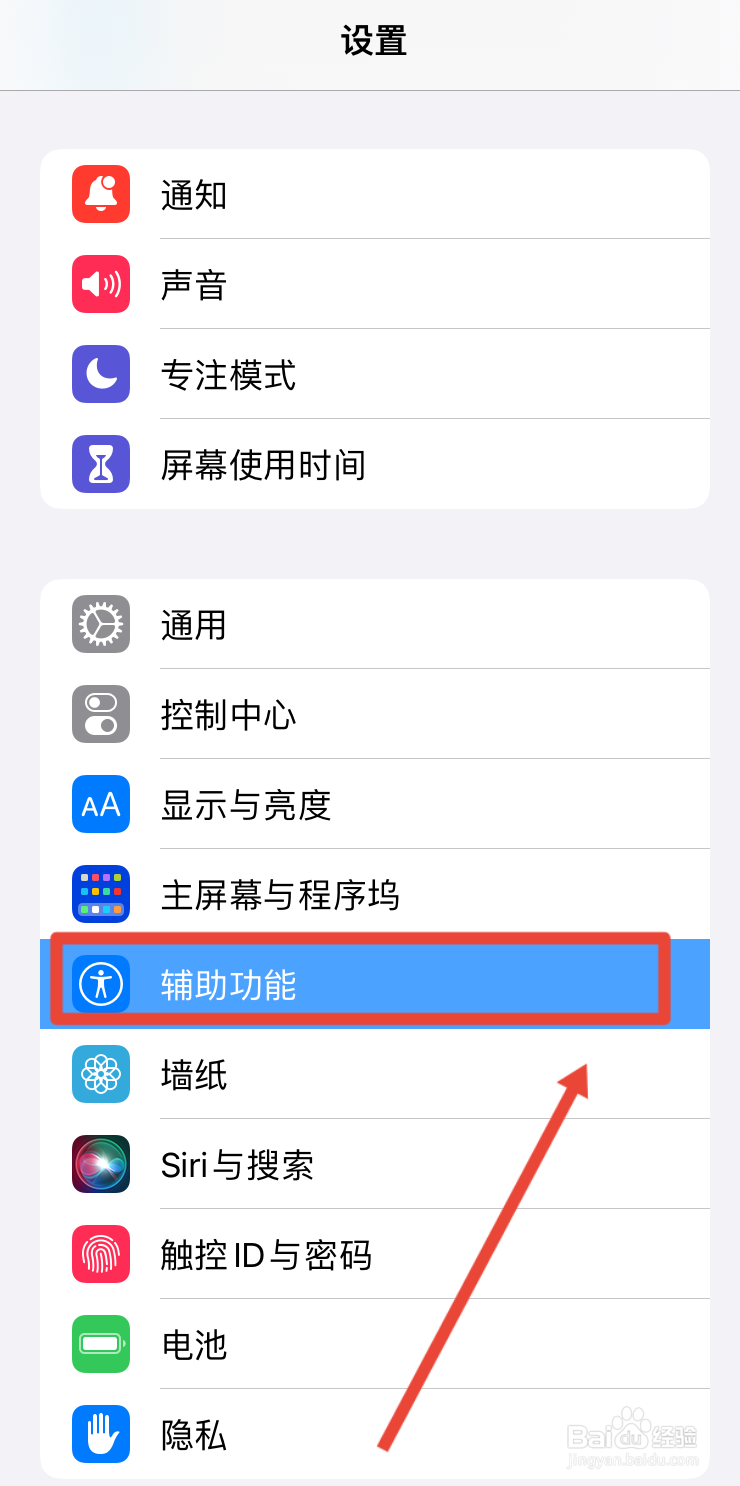
2、点击显示与文字大小
进入辅助功能界面,点击显示与文字大小。

3、选择色彩滤镜
进入显示与文字大小界面,点击色彩滤镜。
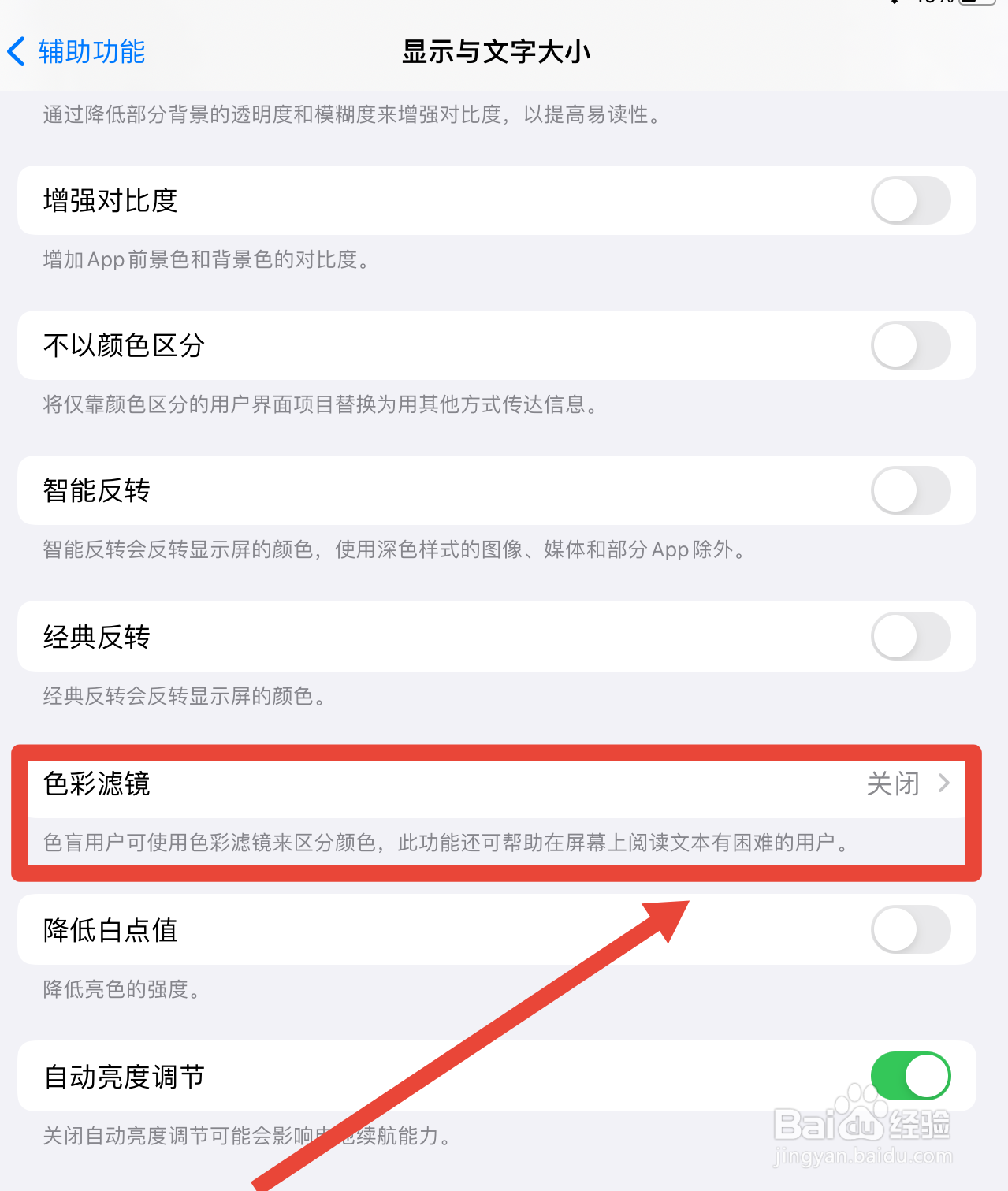
4、选择灰度变成黑白色
进入色彩滤镜界面,选择灰度,手机就会变成黑白色。
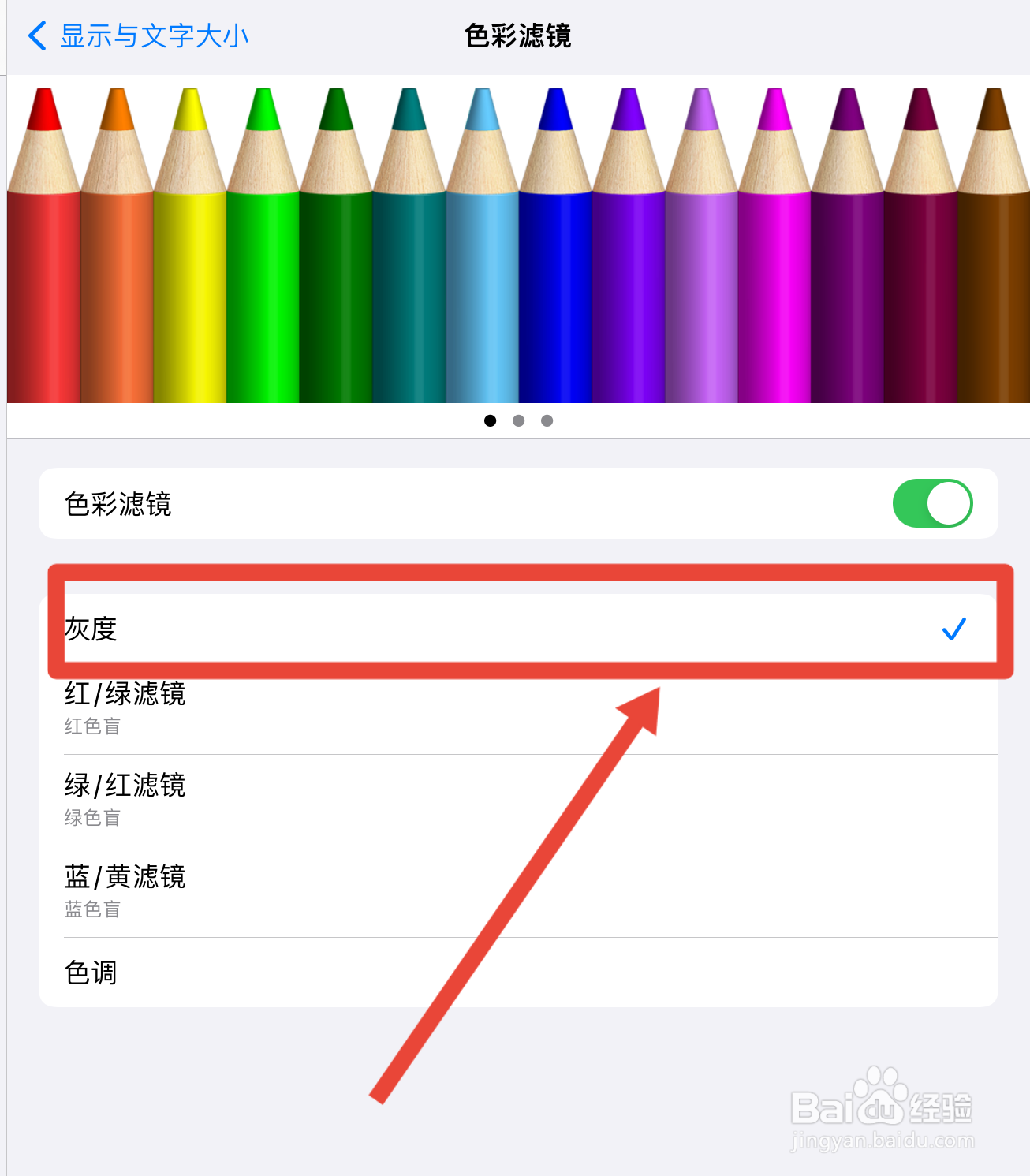
1、进入显示
打开小米手机设置,点击显示。
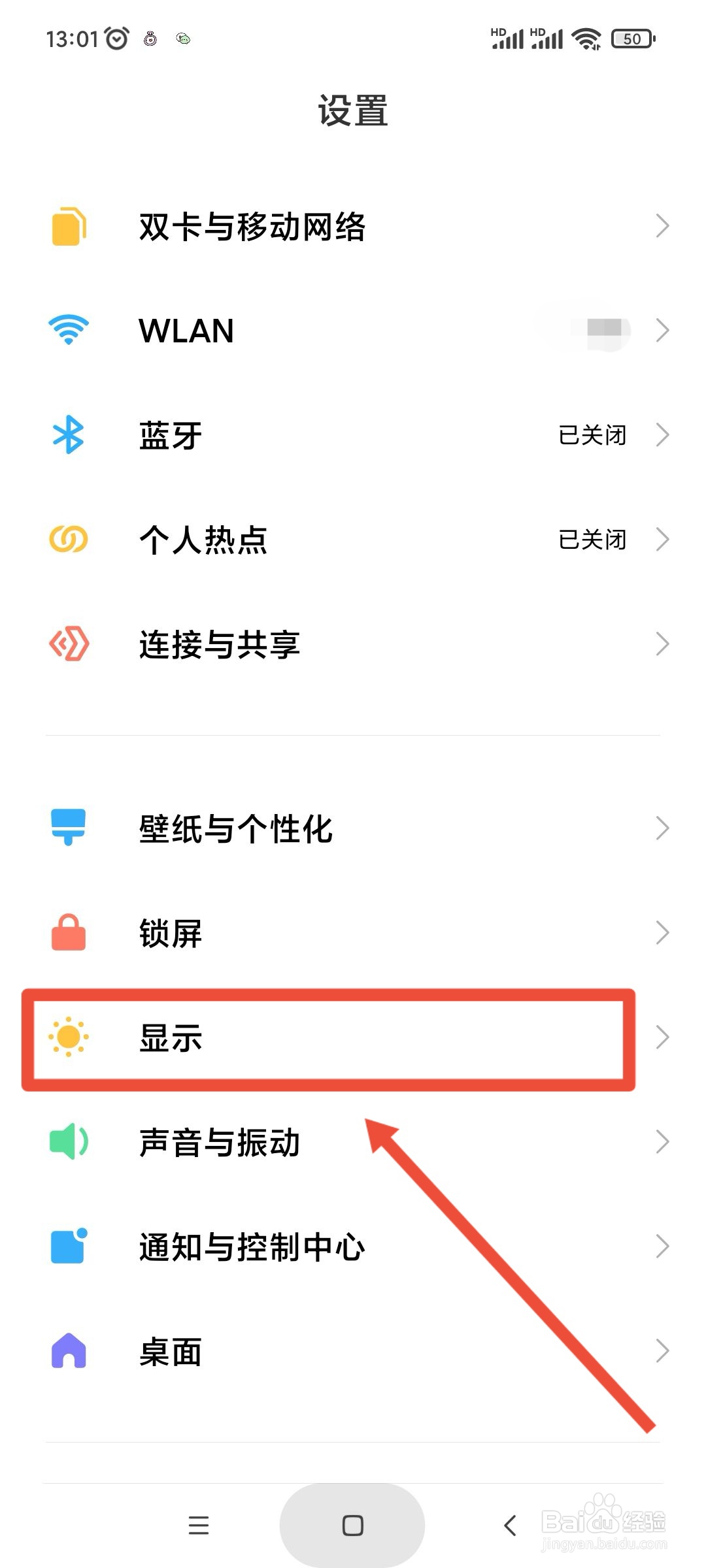
2、点击护眼模式
进入显示界面,点击护眼模式。
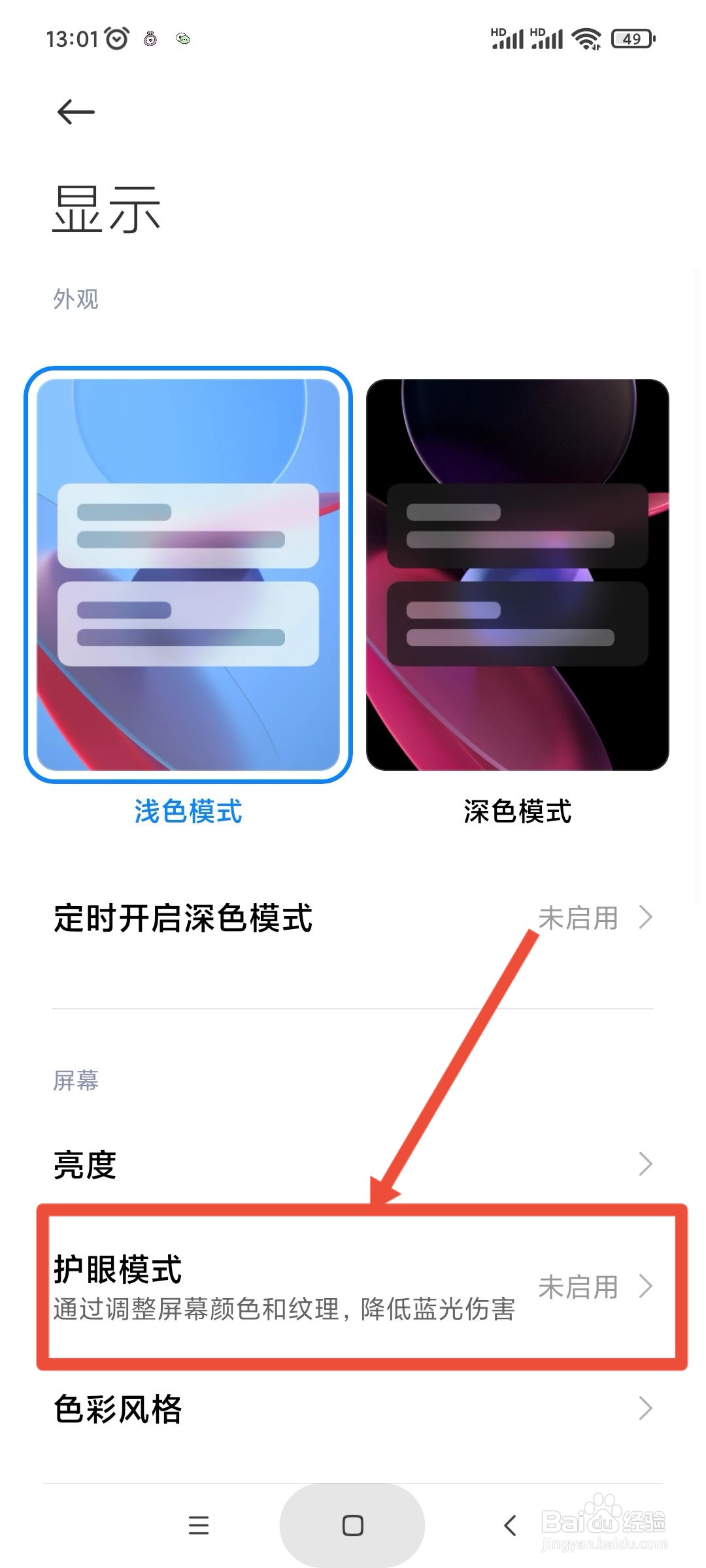
3、选择纸质护眼
进入护眼模式界面,点击纸质护眼。
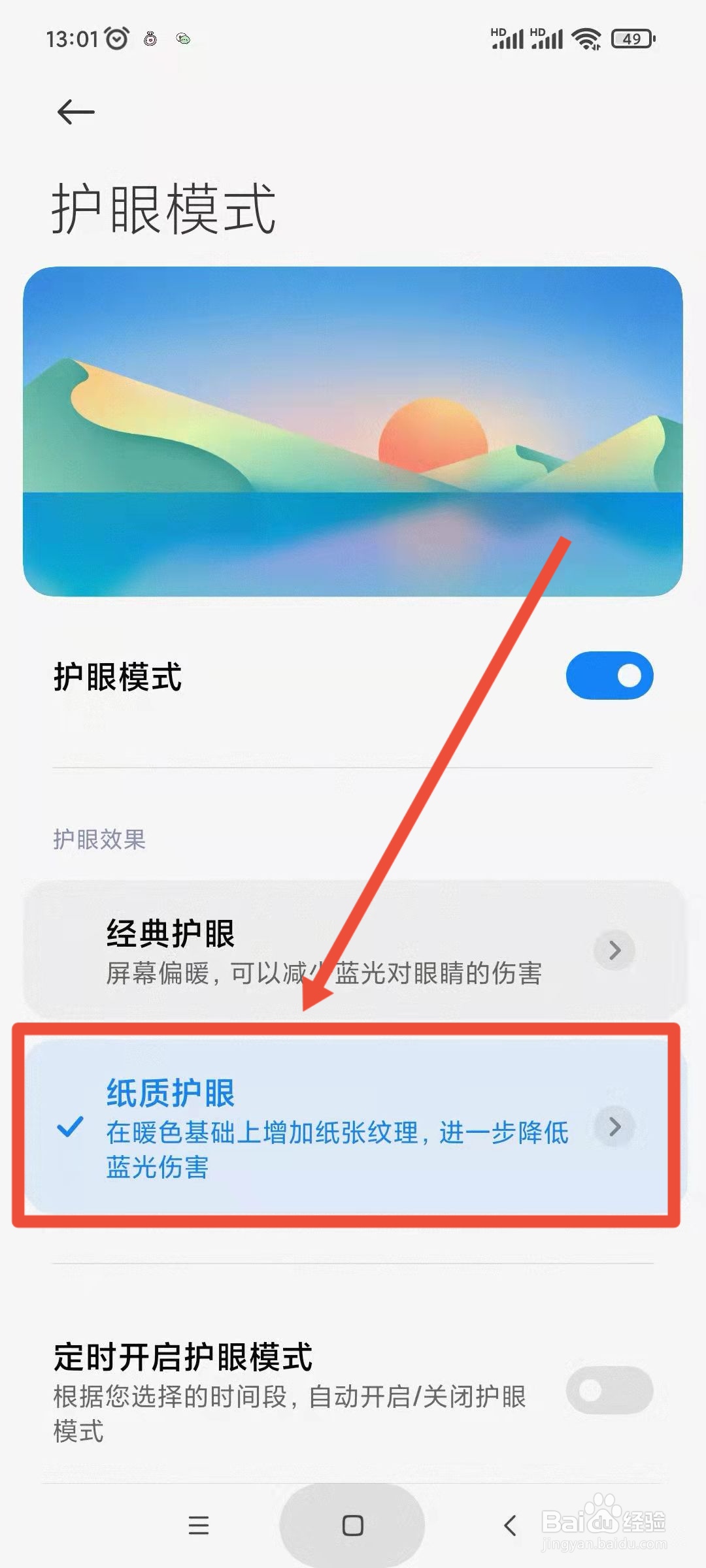
4、选择黑白变成黑白色
进入纸质护眼界面,点击纸质色彩,选择黑白,手机就会变成黑白色。
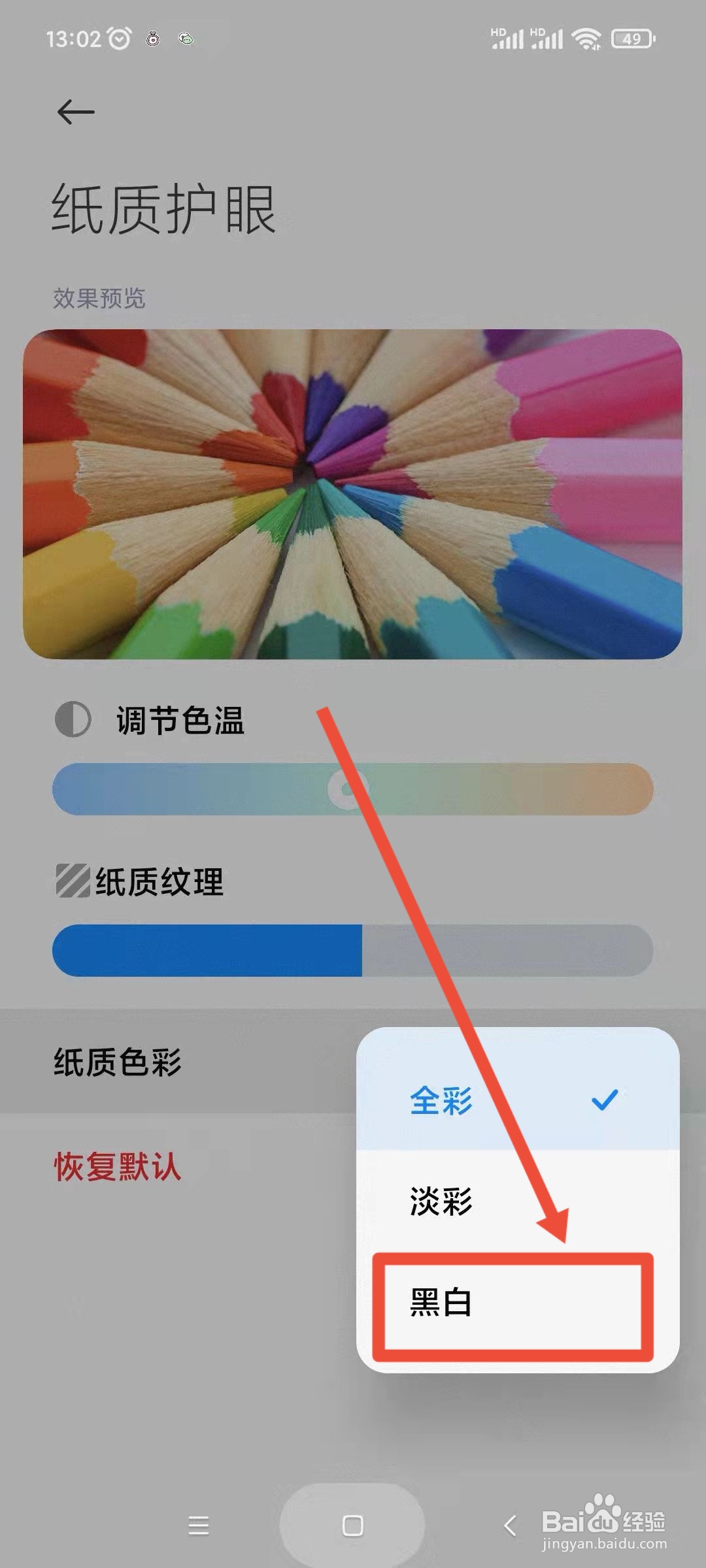
1、进入系统和更新
进入华为手机设置,点击系统和更新。
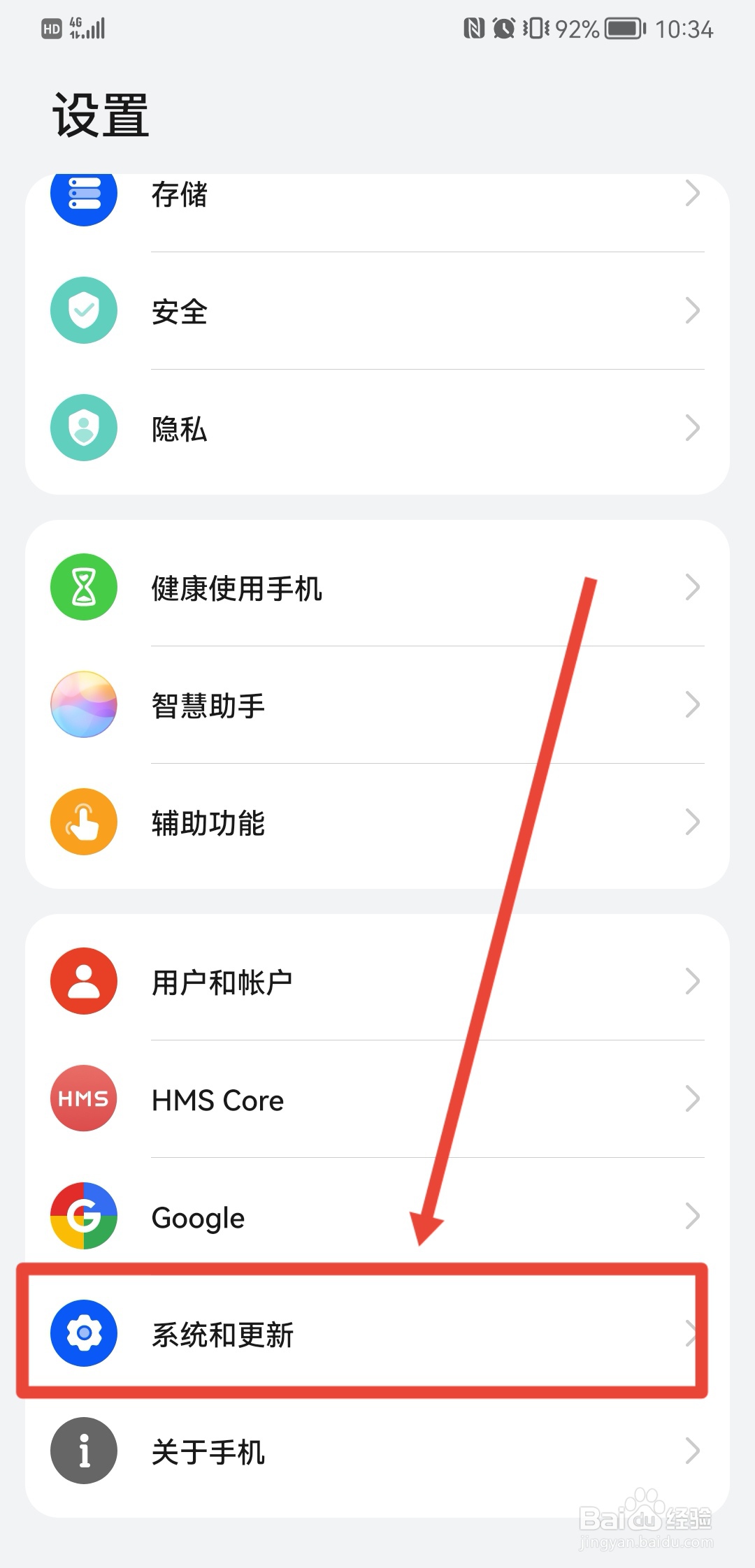
2、点击开发人员选项
进入系统和更新界面,点击开发人员选项。
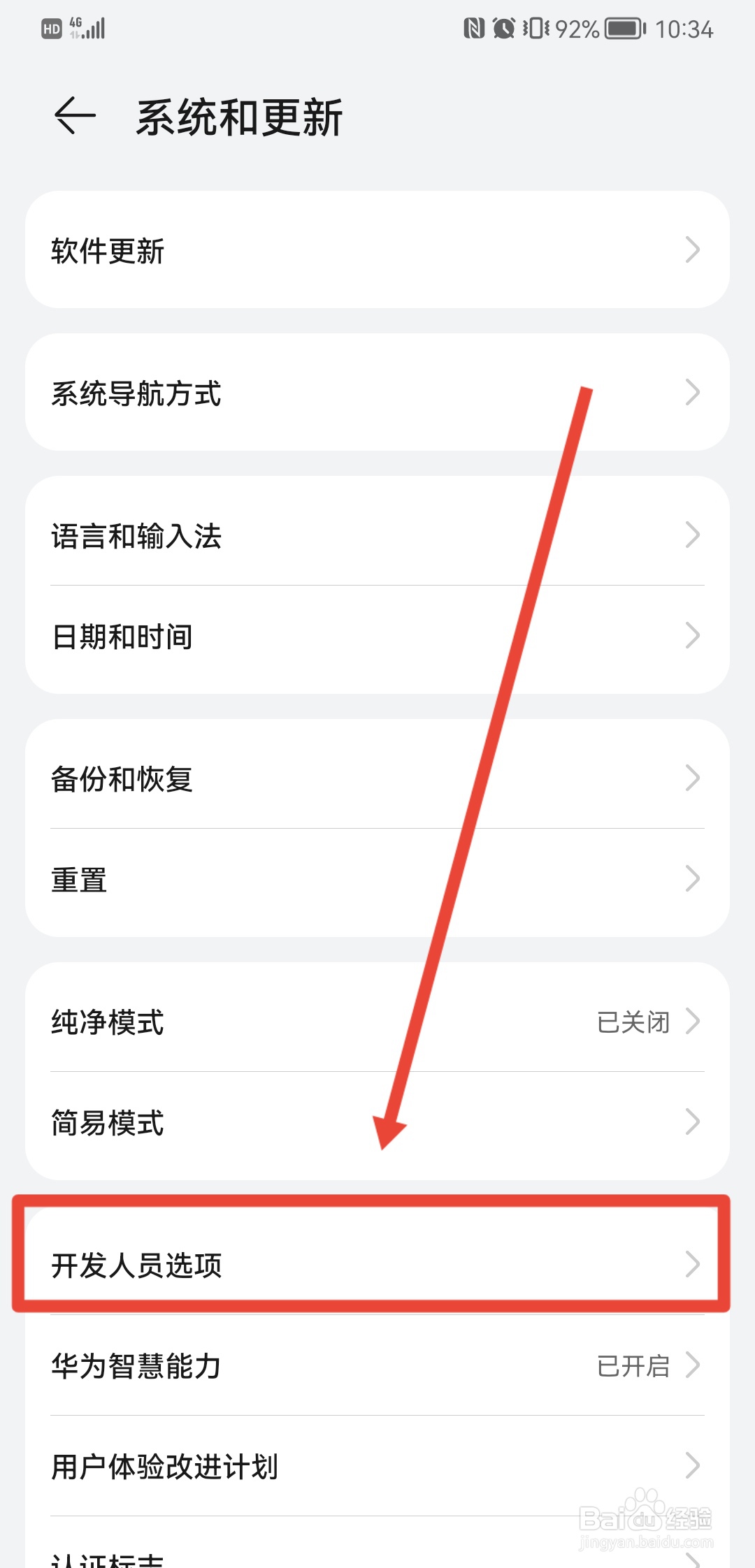
3、选择全盲色变成黑白色
进入开发人员选项界面,在硬件点选项,击模拟颜色空间,选择全盲色,手机颜色变成黑白色。
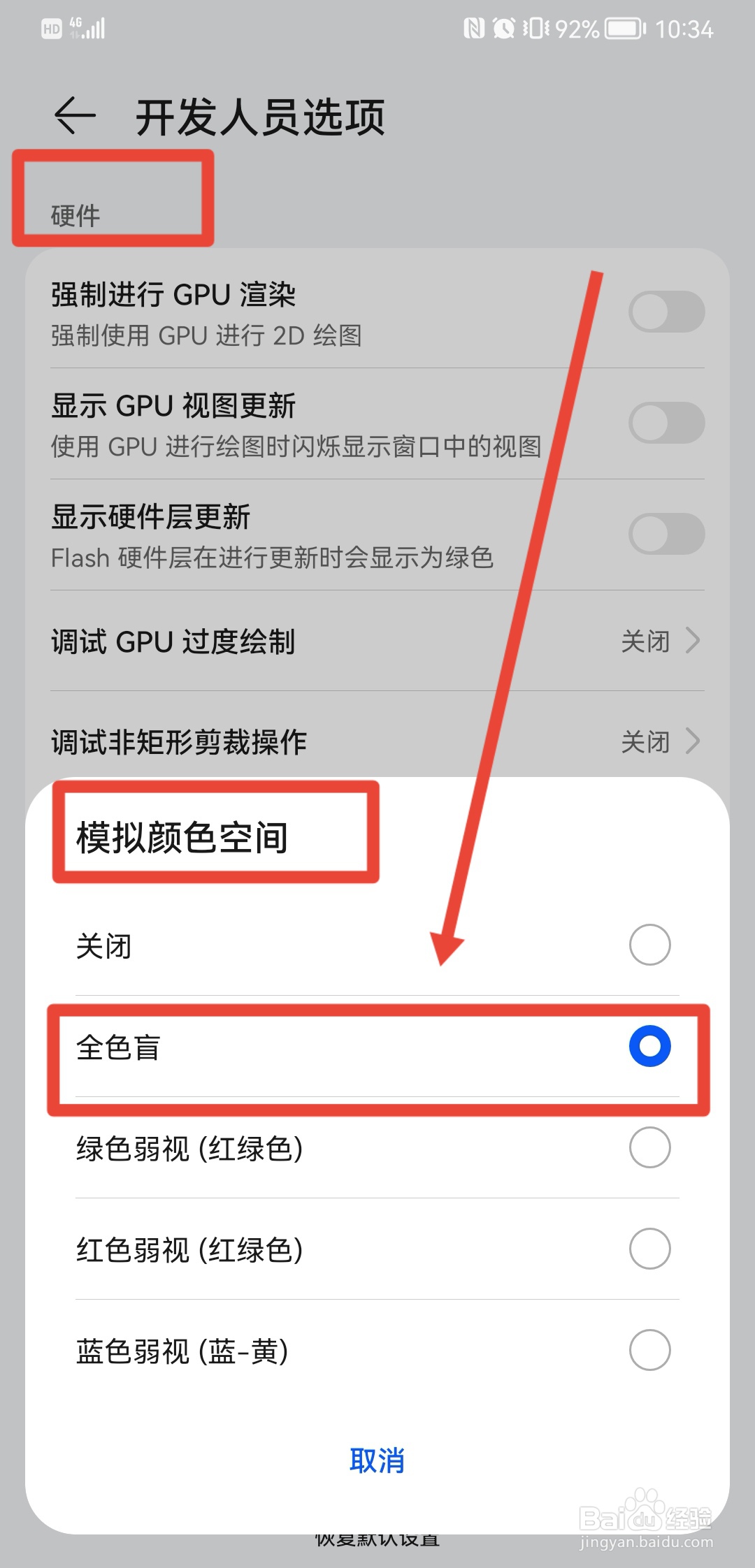
1、选择显示与亮度
打开oppo手机设置,点击显示与亮度。
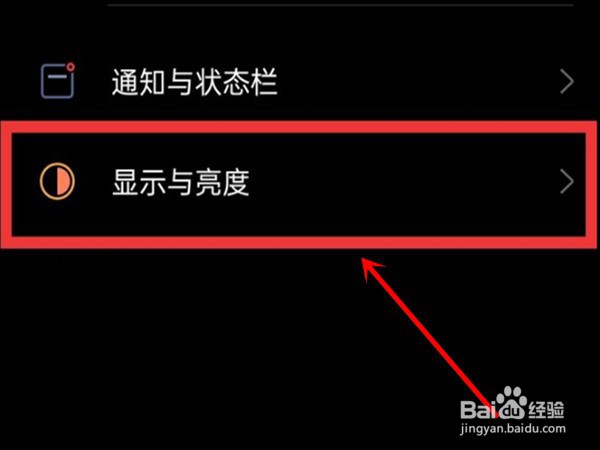
2、点击护眼模式
进入显示与亮度,点击护眼模式。
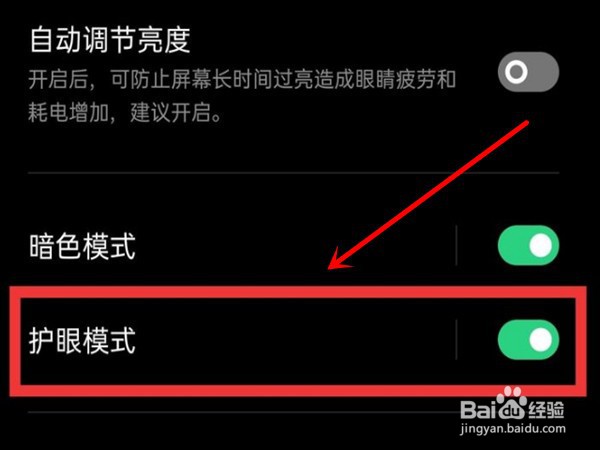
3、开启屏幕黑白显示
进入护眼模式,在显示效果下方,开启屏幕黑白显示即可。
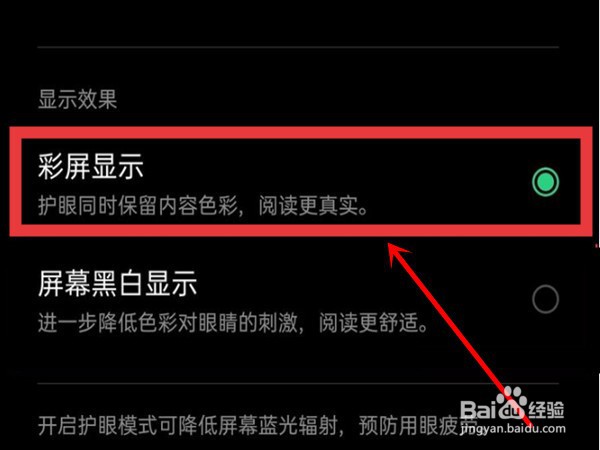
声明:本网站引用、摘录或转载内容仅供网站访问者交流或参考,不代表本站立场,如存在版权或非法内容,请联系站长删除,联系邮箱:site.kefu@qq.com。
阅读量:54
阅读量:150
阅读量:151
阅读量:88
阅读量:32